ブログを運営しながらSNSを使っている人も多いでしょう。
ブログを多くの人に読んでもらうためにはSNSでの拡散も非常に重要になるので、そのためにもブログとSNSをしっかりと連携させることが大切になります。
そこで今回は、その中でも必ずやっておくべき、WordPressとTwitterの連携について、Simplicityを使っている人向けに解説します。
Twitterのシェアボタン、フォローボタンを表示
シェアボタンの表示
Twitterに限らずSNSのシェアボタンの表示方法です。
テーマによってはプラグインが必要になりますが、「Simplicity」をテーマとして使っていると簡単に設定することができます。
管理画面の左側のメニューから「外観」を選択し「カスタマイズ」をクリックします。
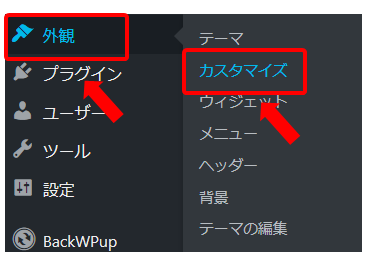
表示されたカスタマイズメニューから「SNS」をクリックします。
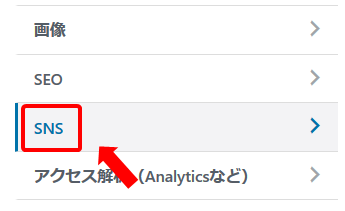
SNSのボタン全てを表示させる場合は「全てのシェアボタンの表示」にチェック、SNS毎に個別に表示設定をしたい場合は「Twitter「ツイート」ボタンの表示」にチェックを入れます。
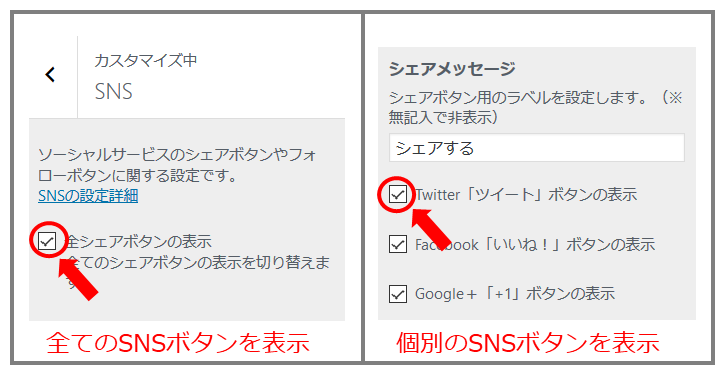
以上でシェアボタンの表示は完了です。
フォローボタンの表示
続いてフォローボタンの設置します。
シェアボタンと同じく、カスタマイズ画面の「SNS」をクリックし、フォローメッセージの中の「twitterページのURL」に自分のTwitterのURLを入力すると、Twitter用のフォローボタンが表示されます。
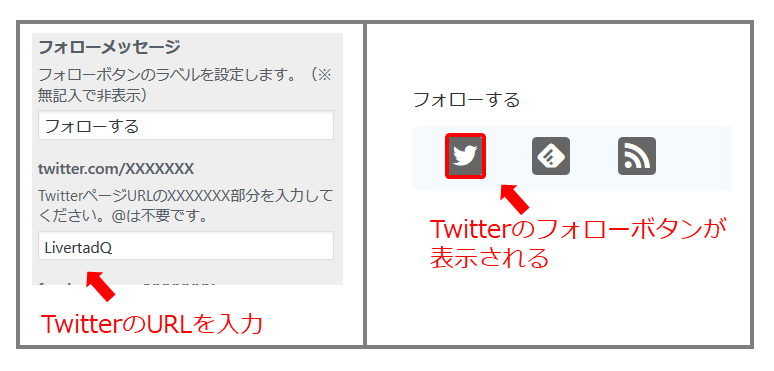
その他のSNSについても、それぞれのURLを入力することで、フォローボタンを表示させることができます。
Twitterのシェアボタン、フォローボタンの設定については以上です。
他にも、ボタンのデザイン、表示場所、シェアボタンのラベルなども設定できますので、同時に設定しておくと良いでしょう。
サイドバーにTwitterのタイムラインを表示
ブログの中にTwitterのタイムラインを表示する場合は、サイドバーに設置している人が多いので、サイドバーへの設置方法を紹介します。
Twitterのページにアクセスします。
サイト右上にあるアイコンをクリックしてメニューを表示させ「設定とプライバシー」をクリックします。
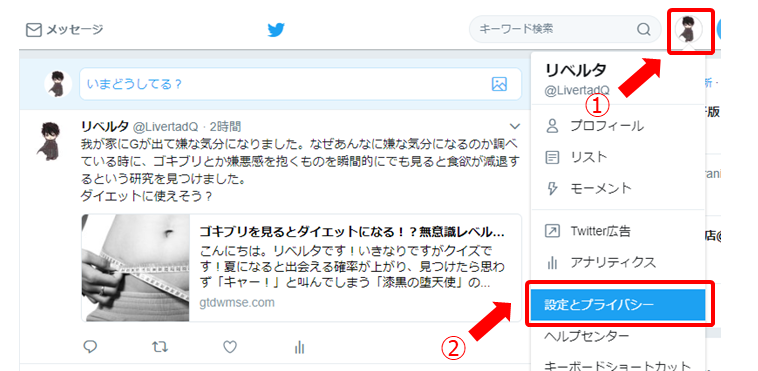
設定画面の左側のメニューから「ウィジェット」から「新規作成」をクリックし、「プロフィール」を選択します。
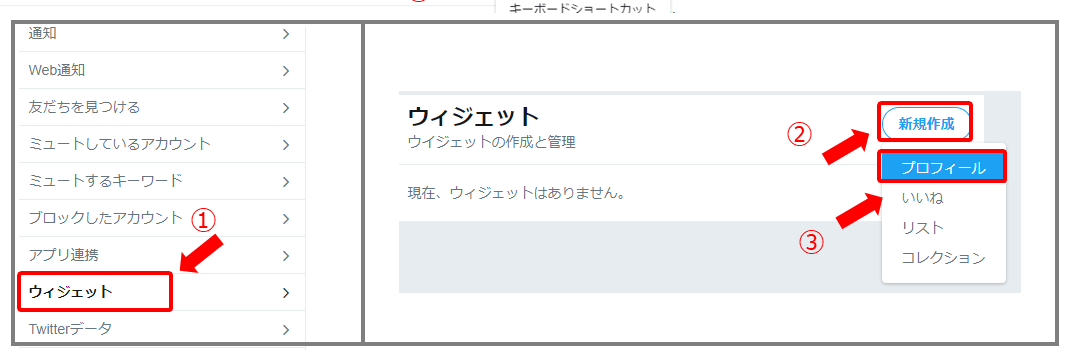
表示された場所に、あなたのTwitterのURLを入力し「→」をクリックします。
因みに、実は直接「Twitter Publish」にアクセスしても同じ画面が表示されます。
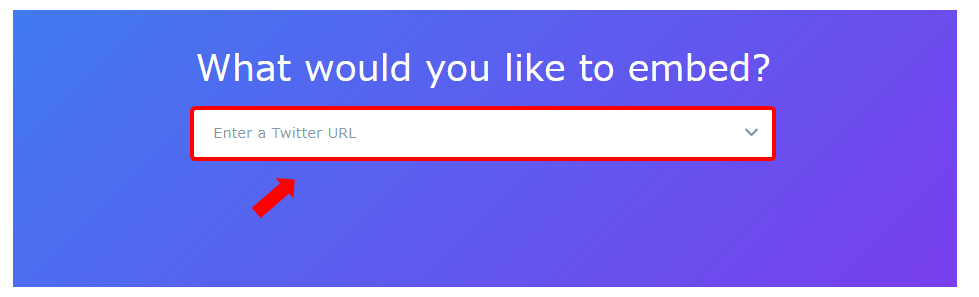
diplay optionを選択する画面がでてくるので、「Embedded Timeline」を選択します。
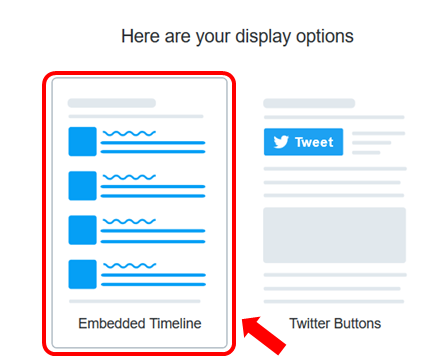
続いて表示された画面の「set customization options.」をクリックし、表示された画面からタイムライン表示のサイズ、色、言語をカスタマイズします。
カスタマイズ結果は下に表示されたプレビューで確認し、完了したら「Update」をクリックします。
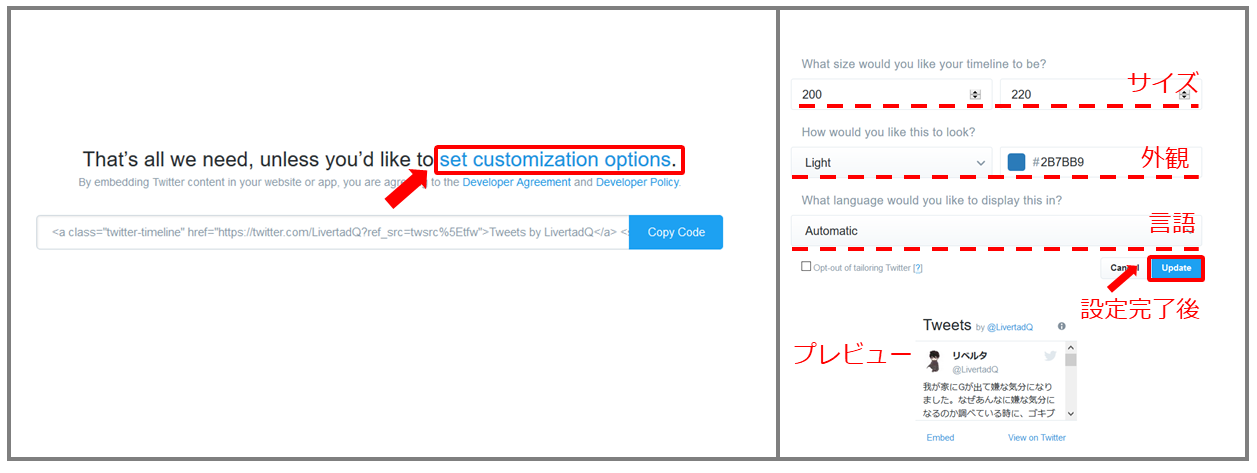
「Copy Code」をクリックし、コードをコピーし、表示されるメッセージを閉じます。

WordPressに戻り、「外観」から「ウィジェット」を選択します。
PCのみに表示させる場合は「[S]パソコン用テキストウィジェット」、スマホなどモバイルでも表示させたい場合は「テキストウィジェット」を選択し、テキスト欄に先ほどのコードを貼り付けます。
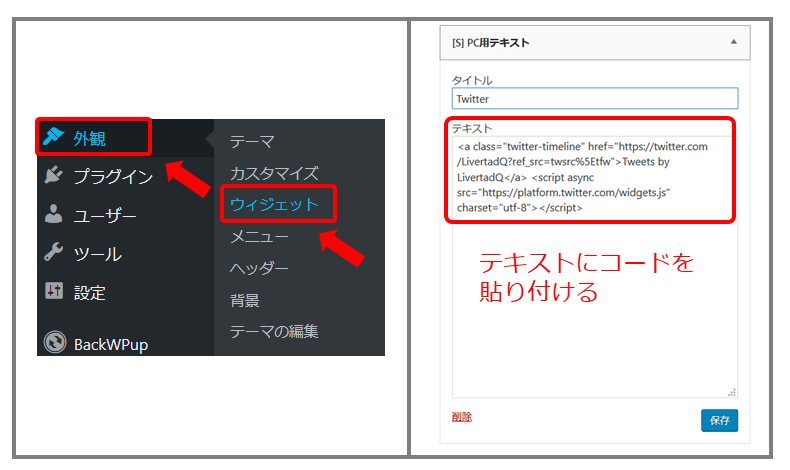
以上で完了です。
Twitterにカードタグを表示する
Twitterカードに登録しないと、下図のようにサイトURLだけの画面になりますが、Twitterカードに登録すると、このように変わります。
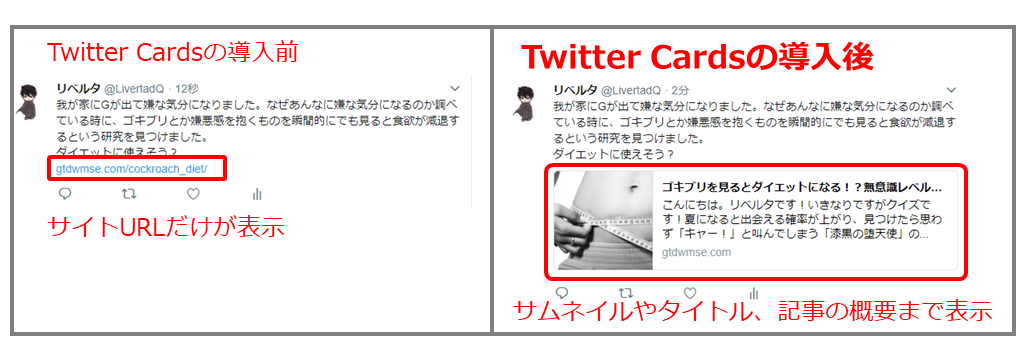
カスタマイズメニューから「SNS」をクリックし、「Twitterカードタグを挿入」にチェックを入れます。カードタグの外観は、カードタグの大きさを選択できるので好みの方を選択してください。
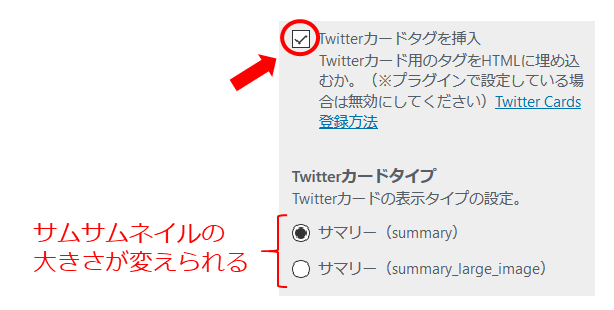
Twitterが提供しているブログCardのサイトにアクセスします。
サイトのURLを入力し、「Preview card」をクリックします。
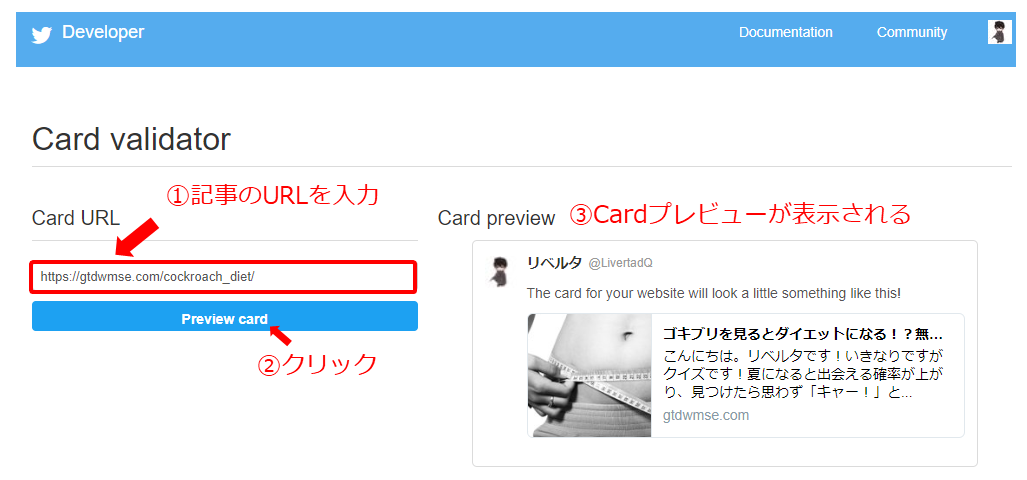
以上で設定は完了です。
Twitterへの投稿
記事を公開したら、その度にTwitterページ上に記事をツイートしましょう。ツイートするかしないかで拡散率は大きく変わってくるからです。
記事に設置した「Twitterのボタン」をクリックします。
※設定によって、ボタンの形は異なります。
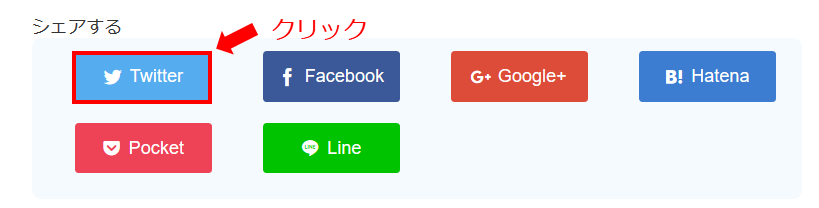
記事のURLを入力し「ツイート」をクリックします。
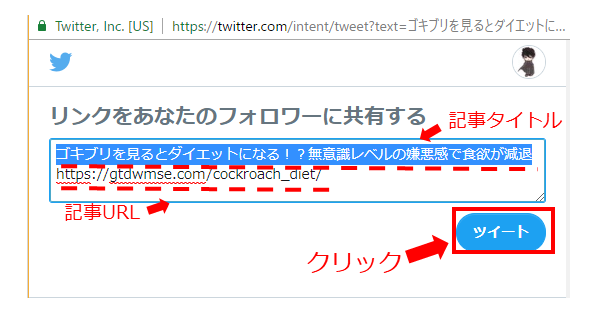
Twitter上で記事がシェアされると、自動的にTwitterカードの内容を読み込んで表示してくれます。
まとめ
WordPressにTwitterを連携させるための操作を解説しました。
- Twitterのシェアボタン、フォローボタンの設置
- サイドバーへのタイムラインの表示方法
- Twitterにカードタグを表示
- Twitterへの投稿
ソーシャルメディアでの拡散というのは馬鹿にできません。Twitterをやっている人は忘れずに設定を行いましょう。
当然、設定さえすれば良いというわけではありません。思わずシェア、拡散したくなるような人の役に立つ記事、良質なコンテンツの作成のほうがより重要なので、設定で満足しないように気を付けましょう。
